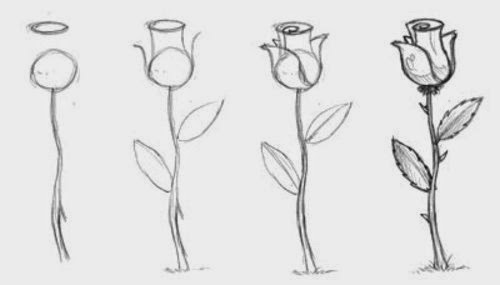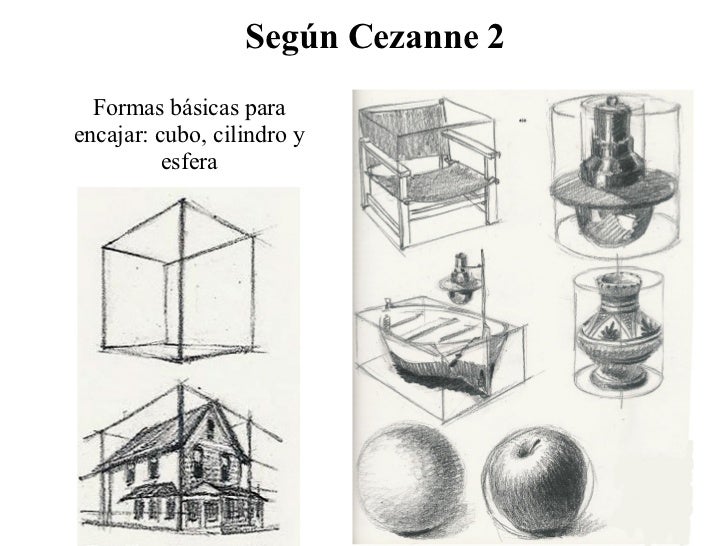Google SketchUP
 Los objetos modelados en 3D son útiles en clases de tecnología o dibujo, pero también cuando se quiere trabajar con impresoras 3D, para las que es imprescindible contar con uno de ellos para posteriormente imprimirlos.
Los objetos modelados en 3D son útiles en clases de tecnología o dibujo, pero también cuando se quiere trabajar con impresoras 3D, para las que es imprescindible contar con uno de ellos para posteriormente imprimirlos.
Este programa permite crearlos de forma muy sencilla; es por ello precisamente que resulta especialmente atractivo: es más fácil de utilizar que otras alternativas. Se pueden añadir todo tipo de detalles y texturas a los modelos 3D, trabajar en el interior, agregar componentes prefabricados… Os enseñamos los primeros pasos que hay que seguir para adentrarse en este programa.
1. Al abrir el programa, lo primero que vemos es una pantalla de bienvenida. En ella, hay que elegir una de las plantillas. Se diferencian en las unidades de medida (pasos, metros…) y en la perspectiva elegida.

2. Ya nos encontramos en la pantalla general, donde se puede empezar a construir un modelo en tres dimensiones. ¡Un aspecto importante de la funcionalidad de este programa! Al dibujar cualquier figura, no hay que pulsar el botón izquierdo del ratón, deslizar el elemento hasta que adquiere las dimensiones deseadas y luego soltar; en este caso, se pulsa en el ratón, se desliza con los botones sueltos, y se vuelve a pulsar para fijar la figura.
 3. En todo momento, el programa muestra puntos de referencia para que sepamos donde se encuentran exactamente el centro de la figura, los ángulos… Además, al dibujar líneas también se ven en diferentes colores, para que sepamos la orientación que tendrá cada una: azul si es vertical, y roja y verde para las horizontales.
3. En todo momento, el programa muestra puntos de referencia para que sepamos donde se encuentran exactamente el centro de la figura, los ángulos… Además, al dibujar líneas también se ven en diferentes colores, para que sepamos la orientación que tendrá cada una: azul si es vertical, y roja y verde para las horizontales. 4. Las líneas y puntos también son útiles, por ejemplo, para encontrar el punto medio de una figura. A los colores también añade, en este caso, anotaciones escritas.
4. Las líneas y puntos también son útiles, por ejemplo, para encontrar el punto medio de una figura. A los colores también añade, en este caso, anotaciones escritas.
5. La perspectiva puede cambiarse en tres sentidos: rotando la imagen, acercándola, y desplazándola de un lado a otro. Para ello, hay tres herramientas en la barra del programa: orbitar, zoom y desplazar. Se utilizan mucho cuando estamos modelando para ver el resultado de los elementos y figuras que vamos trazando, así que el programa permite controlarlas directamente desde el ratón. ¿Cómo? Por ejemplo, para hacer zoom, basta con desplazar la rueda del ratón; para desplazar el objeto pulsar la rueda a la vez que se mueve el ratón; y para orbitar pulsar Shift o Mayús en el teclado a la vez que se pulsa la rueda del ratón y se mueve el periférico de un lado a otro.

Otros programas para modelar en 3D
Además de la alternativa de Google, hay otras muchas opciones gratuitas para crear modelos 3D; muchas de ellas igualmente sencillas y con multitud de tutoriales para no perderse.
– TinkerCad: compatible con navegadores como Chrome y Firefox, destaca por su intuitiva interfaz y por la posibilidad de acceder a tutoriales muy bien explicados que ayudan en el proceso de crear modelos 3D. Entre sus opciones están añadir letras, cambiar tamaños y objetos, crearlos, modificar y añadir formas…
– 3DTIN: se utiliza desde el propio navegador y, aunque al principio sólo servía para crear formas juntando diferentes bloques, ahora ofrece muchas alternativas para modelar en 3D. Se trata de una opción ideal para principiantes.
– AutoDesk 123D: funciona tanto en Mac como en PC, y puede utilizarse desde el navegador o gracias a una aplicación descargable. Su funcionamiento se basa en la combinación de imágenes tomadas desde diferentes ángulos.


.jpg)